Android .nomedia Datei herunterladen und korrekt einsetzen
Inhalt
Was ist eine .nomedia Datei?
Wenn man eine leere Datei mit dem Dateinamen .nomedia auf einem Android-Gerät in einem Ordner ablegt, dann werden in diesem Ordner und allen Unterordnern enthaltenen Medien-Dateien wie Fotos (Bilder), Videos und Musiktitel (Songs) nicht mehr in den entsprechenden Apps wie „Galerie“ oder „Musik“ angezeigt.
Wichtig: Der Punkt vor dem „nomedia“ darf nicht weggelassen werden, sonst funktioniert das Ganze nicht. Weiterhin kann es passieren, dass Ihr diese Datei mit Eurer Dateimanager-App nicht sehen könnt, obwohl diese Datei vorhanden ist. Hintergrund ist, dass unter Linux alle mit einem Punkt beginnende Dateien und Ordner verscheckt sind. Abhilfe schafft hier eine App, mit der man auch versteckte Dateien sehen kann (ich nutze hierfür wg. der hervorragenden Sync-Möglichkeit von Dateien zwischen diversen Geräten und Diensten die App FolderSync).
Wie erstellt man eine .nomedia Datei?
Mit einigen Galerie-Apps kann man manuell Ordner festlegen, die nicht in der entsprechenden App auftauchen sollen (meist werden die Ordner aber nur app-intern ausgeblendet). Andere Apps wie Nomedia) erstellen diese .nomedia Datei automatisch. Alternativ kann man eine .nomedia Datei auch einfach mit einer entsprechenden Dateimanager-App selbst anlegen. Da man mit den meisten Apps zur Dateiverwaltung jedoch nur Ordner und keine Dateien anlegen kann, habe ich hier einmal eine leere Datei mit dem korrekten Dateinamen zur Verfügung gestellt:
Diese Datei muss jeweils in allen Ordner gespeichert werden, die nicht in der Galerie-App, Musik-App, etc. auftauchen sollen. Fertig.
Keiner Hinweis für alle, die den Download mit einem Windows Gerät testen wollen: Windows lässt scheinbar nicht zu, dass sogenannte Dot-Dateien angelegt werden (.nomedia), daher wandelt Windows bzw. der Browser den Dateinamen in „nomedia“ um. Wenn Ihr die Datei direkt mit einem Android-Gerät herunterladet, dann wird die Datei korrekt als .nomedia abgespeichert.
Trotz .nomedia Datei werden die Bilder trotzdem noch angezeigt, was muss ich tun?
Die Galerie-App aktualisiert regelmäßig den Index aller Bilder und Videos, die in der Galerie angezeigt werden. Oftmals reicht es, wenn man einfach abwartet oder das Gerät einmal neu startet.
Sollte das nicht ausreichen, so kann man den Speicher der Galerie-App einmal löschen um eine neue Indexierung unter Berücksichtigung der vorhandenen .nomedia Dateien zu erzwingen unter Einstellungen > Apps > Alle > Medienspeicher > Daten löschen.
Wenn man öfter mal Bilder von einem Ordner zum Anderen verschiebt, kann ich die App Rescan Media empfehlen, die schlicht eine neue Indizierung der Galerie anstößt. Das Schöne an dieser App ist, dass sie keine wilden Berechtigungen benötigt, Werbung anzeigt oder ähnliches, sondern einfach nur ein schlichtes Tool darstellt mit genau dieser einen Funktion.
UPDATE (05.01.2015): Die App „Rescan Media“ wurde seit 2011 nicht mehr aktualisiert und funktioniert seit „KitKat“ (Android 4.4) nicht mehr. Noch unter 4.4.x zu funktionieren scheint die App SD Card Rescan.
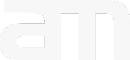
Ich habe versucht, eine neue Indexierung zu erzwingen wie oben beschrieben unter Einstellungen > Apps > Alle > Medienspeicher > Daten löschen. Jetzt sind alle Bilder gelöscht!!! Wie finde ich sie wieder??
Die Bilder sind nicht gelöscht sondern nur der Index. Heißt: Die Gallerie-Apps wissen nur nicht mehr wo sich welche Bilder, Musiktitel, etc. befinden. Wenn ein Neustart des Smartphones nicht geholfen hat, dann hilft in der Regel warten, da der Index sich automatisch neu generieren lassen sollte. Alternativ mal die App „SD Card Rescan“ ausprobieren (siehe mein Update zu diesem Beitrag von grad eben). Ich bin gespannt, ob es damit klappt ;)
Wow, this piece of writing is fastidious, my sister is analyzing these kinds of things, thus I am going to convey her.
der punkt wird beim downloaden entfernt und der phone explorer last keinen datei namen zu der nicht mind ein zeichen (vor dem pkt) enthält.
any idea?
Zunächst bitte die Datei direkt mit einem Android Gerät herunterladen. Ich habe es selbst eben noch einmal getestet und musste dabei feststellen, dass Chrome for Android den Download nicht mehr zulässt, jedoch der Standardbrowser auf meine Samsung S6 lädt die Datei noch normal herunter. Einfach mal im App Drawer „Internet“ eingeben und dann mit den Standardbrowser Deines Smartphones probieren.
Wer einen Terminalemulator auf dem Handy nutzt kann damit auch einfach in den entsprechenden Ordner gehen und die Datei mittels des folgenden Befehls erstellen:
touch .nomedia